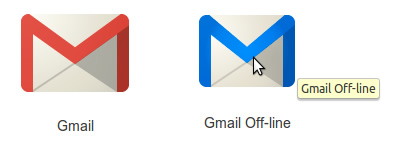
Desde o seu lançamento, o Gmail é um dos serviços de webmail mais utilizados do mundo. Com diferentes recursos, suportando programas como Outlook (via servidor POP) e inúmeras outras funções, o Gmail rapidamente conquistou milhões de usuários. Você poderia interromper a leitura deste artigo e pensar “Opa! Mas se o Gmail sempre ofereceu o suporte ao Outlook, então sempre foi possível acessar meus e-mails sem estar conectado! Esse pensamento está parcialmente certo, pois o que o Google fez foi disponibilizar o acesso ao Gmail sem estar conectado, NA PRÓPRIA INTERFACE do webmail.
Como funciona
Depois de ativar a funcionalidade do Gmail off-line, toda vez que você fizer login no serviço, ele automaticamente irá baixar o conteúdo da sua conta para o disco rígido (HD) do computador e manterá todas as suas ações sincronizadas.
Quando o sistema perceber que você perdeu a conexão, ou ela ficou excessivamente lenta, o modo offl-ine será ativado. Você poderá continuar lendo os e-mails que já foram baixados e também poderá escrever novas mensagens, que ficarão na sua caixa de saída, para serem enviadas automaticamente quando sua conexão for restabelecida. Em resumo: ativando o Gmail off-line, você pode fazer tudo que já faz normalmente. Quando sua conexão voltar, o Gmail sincroniza as informações locais com a dos servidores.
Ativando o Gmail offline
Para utilizar o Gmail off-line é necessário instalar um aplicativo para o navegador Google Chrome. Com o seu Gmail aberto, clique em “Configurações” (parte superior a direita) conforme a imagem abaixo:
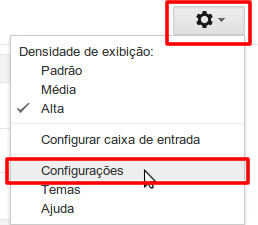
Em seguida e procure pelo recurso Off-line, clique em “Instalar Gmail off-line”, como na imagem abaixo.

Ao clicar em “Instalar Gmail off-line” irá abrir uma janela do Chrome Web Store com a opção de instalar o aplicativo no navegador, como na imagem a seguir:
Uma mensagem de confirmação de instalação irá ser exibida na tela:
A partir daí, o aplicativo do Gmail Off-line estará instalado no Google Chrome e pronto para ser usado:
Caso você perder a localização do Gmail Off-line, digite na barra de endereços do Google Chorme chrome://apps/ para exibir os aplicativos instalados no navegador.
Esperamos que você tenha gostado essa dica para poder acessar seus e-mails do Gmail mesmo sem internet. Fique à vontade para utilizar os comentários para compartilhar conosco as suas impressões sobre o Gmail Off-line.


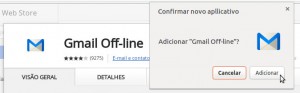

Muito bom o tutorial!!
Obrigada.
Pingback: Usando o Gmail para barrar spams de qualquer conta de e-mail - Digital Side Tecnologia